Utasítások a második böngésző java, flash és pluginek
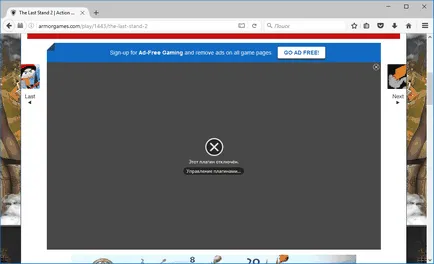
Ha az előírtnál példaként a Google Chrome, akkor láthatjuk, hogy a böngésző támogatja a Flash technológiát, köszönhetően a technológia integrálása, de nem támogatja a további plug-inek. Ez azt jelenti, hogy a Chrome felhasználók nem kap hozzáférést a weboldalak tartalmát, hogy épülnek Silverlight, Java, vagy más plug-inek.
Microsoft létrehozta Él Windows 10 támogatása nélkül ezek a plug-inek. A böngésző is támogatja a Flash csak hála a natív integráció.
A felhasználók, miért böngészők megtagadhatja támogatja a plug-in adatok, mert egyes szolgáltatások és helyszínek használja őket a tartalom megjelenítésére. A jelentés egyszerű - ez az intézkedés javítja a biztonságot és a stabilitást a böngésző.
Ha megnézed a statisztikát Firefox 45.0.2 összeomlik, Mozilla által gyűjtött a cég számított egy héten, akkor láthatjuk, hogy a 10-ből 4 összeomlik kapcsolatos böngésző plug-inek.
Mit lehet tenni
Mielőtt a számítógép-felhasználók legalább két probléma:
Ez az egyetlen lehetőség, ha a fő böngésző leállt támogatja a plug-inek.
Továbbá, a távolságot a tartalmakat, amelyek igénylik a plug-inek a többi tartalom lehetővé teszi, hogy megkerülje az előbb említett problémákat.
Melyik böngésző választani?
Egyes böngészők nem alkalmasak erre a célra, mert az elutasítás, hogy támogassa a plug-inek, nevezetesen: a Google Chrome és más böngészők alapján Chromium - Vivaldi. Opera. és a Microsoft él.
Kitűnő választás a Firefox ESR - egy speciális kiadása a böngésző egy hosszú távú támogatást. Ennek fő oka az ajánlás kiadásával kapcsolatos biztonsági javításokat rendszeresen ESR, de csak minden nyolcadik ciklusban a böngésző megkapja az alapvető funkciókat a frissítés.
Segítségével a hosszú távú támogatást változata, amely támogatja a plug-inek teszik, hogy meghosszabbítja a viszonylag hagyományos változatai Firefox. Ezen felül, akkor nem kell bajlódni a változás böngésző funkcióit, amelyek csak a rendszeres változata.
Ezen felül, akkor töltse le a hordozható Firefox indítani egy független böngészőjében elszigetelten egyéb böngésző telepítve példányban.
Töltse le és telepítse a Firefox ESR a honlapunkon. Győződjön meg róla, hogy töltse le és telepítse a 32 bites verzió, mert sok elérhető bővítmények 64 bites változatban.
Ha böngészője nem ez a fő Mozilla Firefox, hagyja ki a következő lépést.
Nem lehet futtatni a Firefox ESR, ha egy másik példányát a Firefox már telepítve van a rendszerben. A probléma megoldásához hajtsa végre a következőket:
- Lépjen ki az összes változat a Firefox
- Kezdés Firefox ESR paraméterekkel -p -no-remote. Ha a telepítés során ikon jelenik meg az asztalon, akkor a jobb gombbal rá, válassza a „Tulajdonságok”, és adjunk hozzá paramétereket, hogy a végén a húr „Object”
- Amennyiben a profil választó képernyő jelenik meg
- Válassza ki a „Create Account”, és kövesse az utasításokat. Sokkal jobb, hogy adjon meg egy leíró nevet a profilnak, például a „Firefox plug-Enabled”
- Ezután módosítsa az indítási beállítások a címkén -p „Firefox plug-Enabled” -no-remote. Ez az intézkedés lehetővé teszi, hogy indítsa el a böngészőt az új profil közvetlenül, anélkül, hogy minden alkalommal használni a profil vezetője.
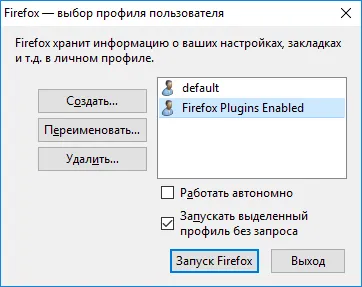
Most, hogy a Firefox lett telepítve és konfigurálva, itt az ideje, hogy telepítse a plug-inek.
Linkek letölthető plug-inek
Az alábbi lista letölthető a népszerű plug-inek:
- Adobe Flash (ne felejtsük el, hogy letiltja a telepítés harmadik féltől származó szoftvert a letöltési oldalon)
- Jáva
- Microsoft Silverlight (ne felejtsük el kikapcsolni a telepítõpogramnak Bing az alapértelmezett kereső, és telepíteni az MSN, mint a honlapon).
Telepítés és beállítás
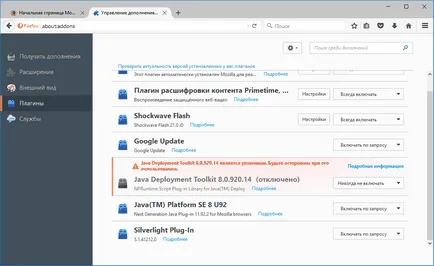
Telepítse a plug-inek, amelyek szükségesek a rendszerben. A telepítés után, akkor lehet, hogy rögzítse adatait plugins más böngészőkben, úgy, hogy csak akkor aktívak, ha működik a Firefox ESR.
Ha a szokásos Firefox, megy kb: addons a böngészőt, menjen a Dugó szakaszban jelölje ki az összes beépülő modult és ellenőrizze a „nem tartalmazza a”.
Az Internet Explorer, az Alt kattintson az Eszközök> Testreszabás felépítmény. Válassza ki a telepített plug-inek és letiltja azokat a konfigurációs oldalon.

Javasoljuk, hogy ezt akkor is, ha nem használja az Internet Explorer, de telepítve van a rendszerben.
kérelem
Csak akkor tudjuk győződjön meg róla, hogy támogatott böngészőt használ plugins minden alkalommal, amikor látogasson el a forrás tartalom, amely megköveteli a dugó, és alkalmazza a fő böngésző minden más esetben.